Tính Năng Chia Sẻ Tệp Samsung Là Gì?
Tính năng chia sẻ tệp Samsung là một công cụ mạnh mẽ cho phép người dùng dễ dàng chia sẻ dữ liệu như hình ảnh, video, tài liệu hay các tệp tin khác giữa các thiết bị Samsung mà không cần sử dụng cáp kết nối hay Wi-Fi. Điều này giúp cho việc chuyển tải dữ liệu trở nên nhanh chóng và hiệu quả hơn, đặc biệt khi bạn cần chia sẻ một lượng lớn dữ liệu giữa các thiết bị.
Samsung cung cấp một số phương thức để người dùng có thể chia sẻ tệp một cách linh hoạt và tiện lợi như: Chia sẻ qua Nearby Share, Bluetooth, Wi-Fi Direct, và Samsung Flow. Cùng với đó, người dùng không phải lo lắng về việc thiết lập các ứng dụng bên ngoài hay gặp phải vấn đề về kết nối mạng.
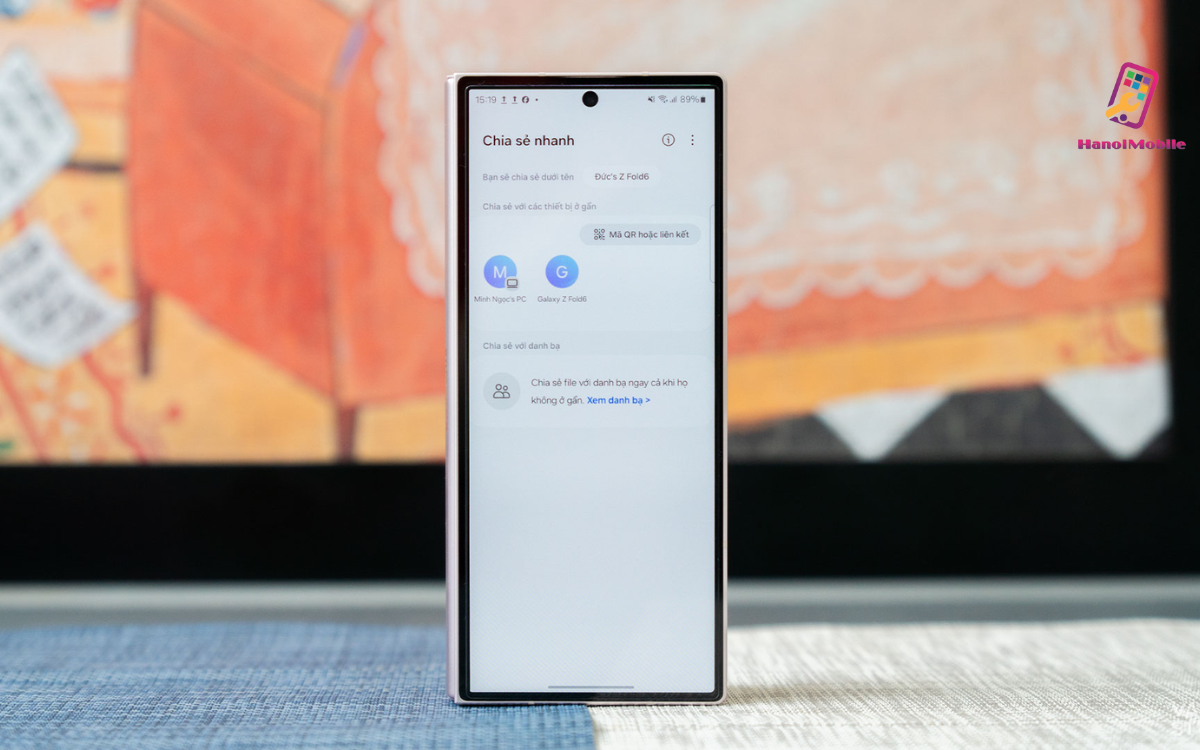
Tính năng chia sẻ tệp
Cách Chia Sẻ Nhanh Trên Điện Thoại Samsung Đơn Giản, Dễ Dàng
Chia sẻ nhanh Samsung (Nearby Share) là một tính năng chia sẻ tệp tin giữa các thiết bị Android, bao gồm các thiết bị Samsung, mà không cần sử dụng đến kết nối Internet hay cáp truyền tải. Tính năng này được thiết kế để giúp người dùng dễ dàng và nhanh chóng chia sẻ hình ảnh, video, tài liệu, liên hệ, và các loại tệp khác giữa các thiết bị trong phạm vi gần nhau mà không cần đến mạng Wi-Fi.
Chia Sẻ Qua Bluetooth
Bluetooth là phương thức chia sẻ tệp truyền thống nhưng vẫn rất hiệu quả. Đây là cách chia sẻ dữ liệu giữa các thiết bị Samsung mà không cần Internet.
Cách thực hiện:
- Bật Bluetooth trên cả hai thiết bị.
- Chọn tệp bạn muốn chia sẻ và nhấn vào biểu tượng Chia sẻ.
- Chọn Bluetooth và tìm thiết bị mà bạn muốn gửi tệp.
- Khi thiết bị nhận đồng ý kết nối, quá trình chia sẻ sẽ bắt đầu.
Mặc dù tốc độ chia sẻ qua Bluetooth không nhanh bằng Nearby Share hay Wi-Fi Direct, nhưng đây vẫn là phương pháp đơn giản và hiệu quả nếu bạn chỉ muốn chia sẻ một tệp nhỏ.

Chia sẻ qua Bluetooth
Chia Sẻ Qua Wi-Fi Direct
Wi-Fi Direct cho phép bạn chia sẻ tệp giữa các thiết bị Samsung mà không cần phải kết nối với một mạng Wi-Fi chung. Phương thức này có tốc độ truyền tệp nhanh hơn Bluetooth và rất thích hợp khi bạn cần chia sẻ tệp lớn.
Cách thực hiện:
- Bật Wi-Fi trên cả hai thiết bị và chọn Wi-Fi Direct từ menu chia sẻ.
- Chọn thiết bị muốn nhận tệp và chấp nhận kết nối.
- Sau khi kết nối xong, chọn tệp cần chia sẻ và quá trình truyền tệp sẽ được bắt đầu.
Wi-Fi Direct là phương thức lý tưởng nếu bạn có một lượng dữ liệu lớn cần chia sẻ.
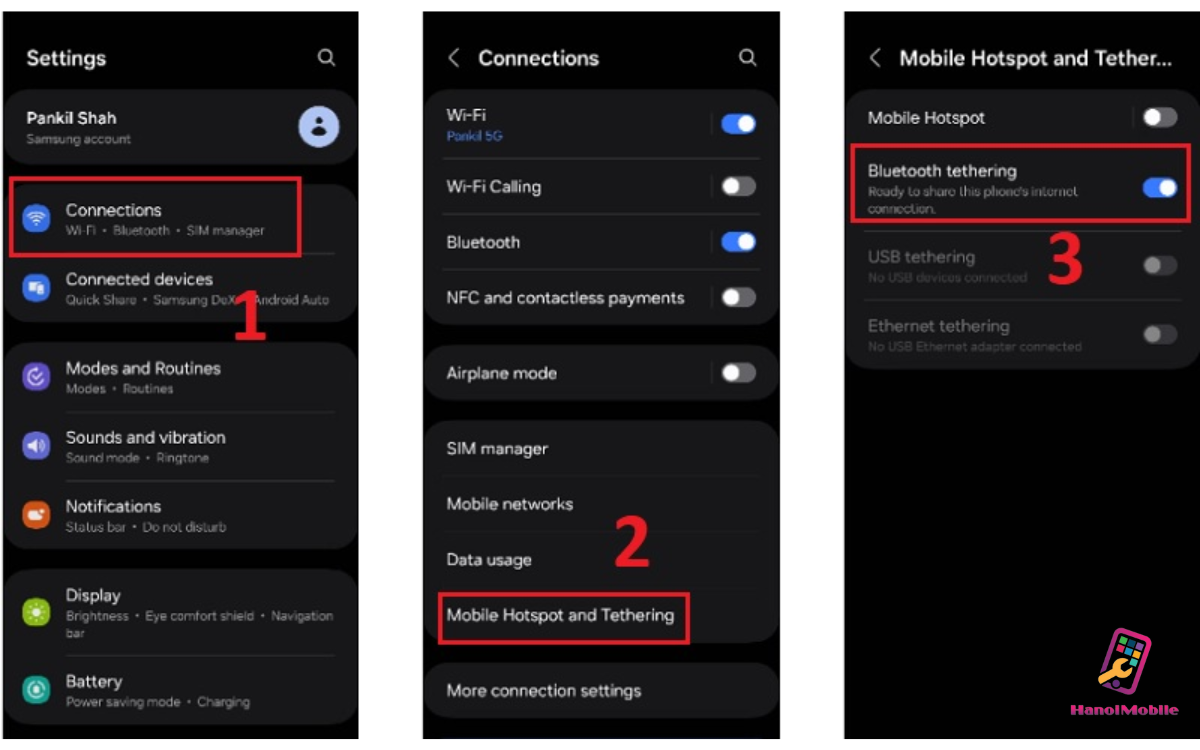
Chia sẻ qua Wifi
Cách Chia Sẻ Lân Cận Trên Samsung
Một tính năng đặc biệt mà Samsung cung cấp là Chia sẻ lân cận (Samsung Nearby Share), giúp bạn dễ dàng chia sẻ tệp tin giữa các thiết bị Samsung mà không cần bất kỳ kết nối mạng nào. Tính năng này có thể chia sẻ các loại tệp tin như hình ảnh, video, tài liệu, và nhiều dữ liệu khác trong một phạm vi gần.
Các bước chia sẻ lân cận trên Samsung:
- Bật Bluetooth và Wi-Fi trên cả hai thiết bị Samsung.
- Mở tệp tin mà bạn muốn chia sẻ.
- Nhấn vào biểu tượng Chia sẻ.
- Chọn Nearby Share từ các lựa chọn chia sẻ.
- Chọn thiết bị muốn nhận tệp và chờ quá trình truyền tệp hoàn tất.
Hoặc có thể nút chia sẻ lân cận hiện lên thanh trạng thái thông báo, bật/tắt để sử dụng tính năng chia sẻ lân cận trên Samsung.
Trong giao diện Chia sẻ gần, bạn sẽ thấy một công tắc bật/tắt Nearby Share. Để tắt tính năng Chia sẻ lân cận, chỉ cần tắt công tắc này.
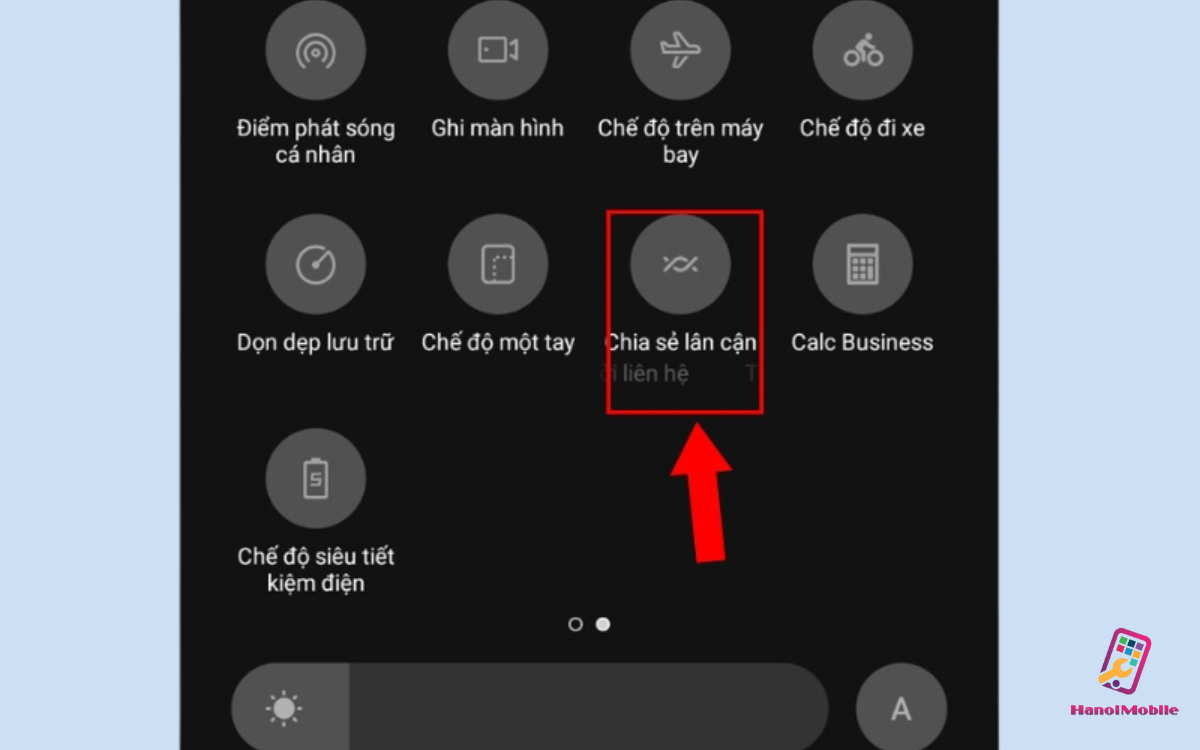
Chia sẻ lân cận trên thanh thông báo Samsung
Kết Luận
Tính năng chia sẻ tệp trên điện thoại Samsung là một trong những công cụ tuyệt vời giúp bạn dễ dàng truyền tải dữ liệu giữa các thiết bị mà không cần phải sử dụng đến dây cáp hay kết nối Internet. Cho dù bạn muốn chia sẻ tệp qua Nearby Share, Bluetooth, hay Wi-Fi Direct, Samsung đều cung cấp các phương thức linh hoạt và tiện lợi để đáp ứng mọi nhu cầu của người dùng. Hãy thử ngay các phương thức chia sẻ trên thiết bị Samsung của bạn và trải nghiệm sự tiện lợi mà chúng mang lại.
Nhờ vào tính năng chia sẻ tệp đa dạng và mạnh mẽ, điện thoại Samsung không chỉ đáp ứng nhu cầu sử dụng cơ bản mà còn làm cho cuộc sống của người dùng trở nên thuận tiện và dễ dàng hơn rất nhiều



![mAh là gì? Ý nghĩa dung lượng pin của đơn vị mAh [A-Z]](https://hanoimobile.vn/uploads/tintuc/mAh là gì/mAh là gì.jpg)
![Smartphone là gì? Điện thoại Smartphone thông minh [FULL]](https://hanoimobile.vn/uploads/tintuc/Smartphone là gì/Smartphone là gì.jpg)

![Face ID là gì? Cách cài đặt thiết lập Face ID chuẩn [A-Z]](https://hanoimobile.vn/uploads/tintuc/Face ID là gì/Face ID là gì.jpg)









Để lại câu hỏi của quý khách